Úvod
Zásobník LAMP je svazek skládající se z L operační systém inux, A pache server, M databáze ySQL (MariaDB) a P programovací jazyk HP. Každá vrstva zásobníku představuje software s otevřeným zdrojovým kódem potřebný pro vývoj webových aplikací.
V tomto tutoriálu se dozvíte, jak nainstalovat zásobník LAMP na CentOS 7.
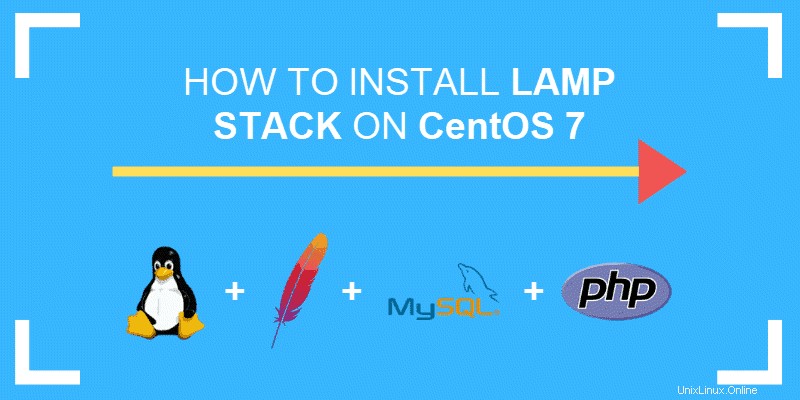
Předpoklady
- Přístup k uživatelskému účtu pomocí sudo nebo root privilegia
- Okno terminálu nebo příkazový řádek
- mňam a správci balíčků RPM, zahrnutí ve výchozím nastavení
Krok 1:Aktualizujte mezipaměť úložiště balíčků
Než začnete sestavovat zásobník, nezapomeňte aktualizovat balíčky na serveru CentOS 7 pomocí příkazu:
sudo yum updateKrok 2:Nainstalujte webový server Apache
Protože již máte spuštěný operační systém CentOS, prvním krokem při sestavování zásobníku LAMP je instalace webového serveru. Nejjednodušší způsob instalace Apache je prostřednictvím nativního správce balíčků CentOS y hm .
1. Nainstalujte Apache na Centos pomocí:
sudo yum install httpdPo zobrazení výzvy potvrďte, že příkaz provádíte s právy sudo.
Na výstupu se zobrazí balíček httpd balíček byl nainstalován jako na obrázku níže:
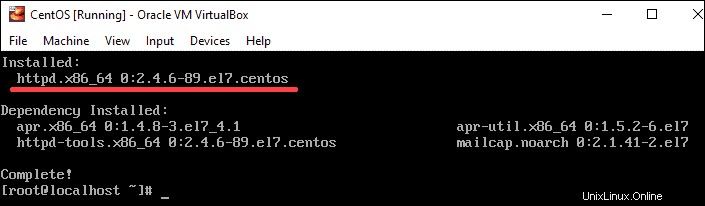
2. Dále spusťte Apache spuštěním následujícího příkazu:
sudo systemctl start httpd.service3. Přejděte na veřejnou IP adresu vašeho serveru a zkontrolujte, zda služba běží. Prohlížeč by měl zobrazit testovací webovou stránku CentOS 7 Apache:
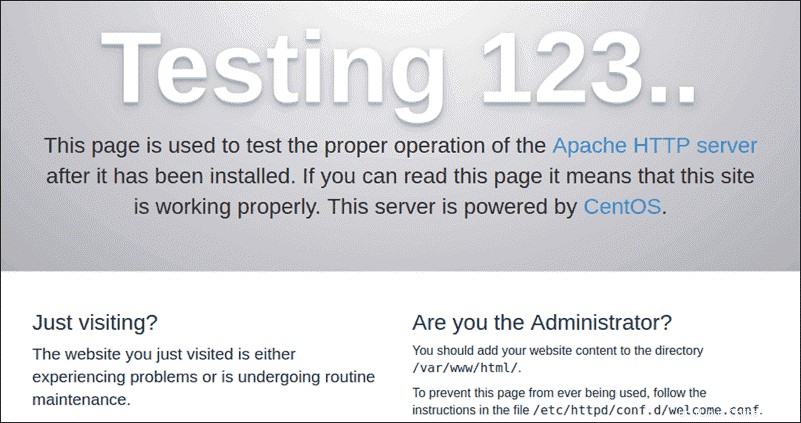
4. Nakonec nastavte Apache tak, aby se spouštěl při startu:
sudo systemctl enable httpd.serviceKrok 3:Nainstalujte MySQL (MariaDB) a vytvořte databázi
Chcete-li organizovat a ukládat data pro svůj dynamický web, potřebujete MariaDB . Toto je open-source fork systému správy databází MySQL. Jedná se o zpětně kompatibilní a binární drop-in náhradu za původní MySQL.
1. Nainstalujte MariaDB pomocí příkazu:
sudo yum install mariadb-server mariadbKdyž y/n zobrazí se výzva, potvrďte pomocí y .
2. Nyní spusťte MariaDB pomocí příkazu:
sudo systemctl start mariadbKrok 4:Spusťte skript zabezpečení MySQL
MariaDB nemá ve výchozím nastavení zabezpečené nastavení. Proto musíte nakonfigurovat nastavení, otestovat databázi a odebrat anonymní uživatele.
1. Začněte zadáním příkazu:
sudo mysql_secure_installation2. Budete vyzváni k zadání vašeho rootovského hesla MariaDB (toto není root heslo pro váš server). Protože ještě nemáte heslo, stiskněte Enter umožňuje pokračovat v konfiguraci.
3. Dále se vás zeptá na řadu dotazů. Chcete-li zajistit ochranu vaší databáze, odpovězte na otázky takto:
- Nastavit heslo uživatele root? [y/n] A
- Nové heslo:Zadejte heslo, které chcete používat
- Znovu zadejte nové heslo:Znovu zadejte heslo z předchozího pole
- Odebrat anonymní uživatele? [y/n] A
- Zakázat vzdálené přihlášení root? [y/n] A
- Odebrat testovací databázi a získat k ní přístup? [y/n] A
- Načíst znovu tabulky oprávnění? [y/n] A
4. Po zodpovězení otázek se na výstupu zobrazí zpráva, že váš systém se čistí a instalace by nyní měla být zabezpečená.

5. Nakonec povolte MariaDB, aby se spustila při spouštění systému:
sudo systemctl enable mariadb.serviceKrok 5:Nainstalujte PHP
Jako skriptovací jazyk na straně serveru PHP je součástí seskupení LAMP, která zpracovává kód pro zobrazování dynamického obsahu. Po připojení k databázi MySQL bude PHP získávat informace a zpracovávat je pro zobrazení na webovém serveru Apache.
1. Nainstalujte rozšíření MySQL spolu s PHP, opět pomocí instalačního programu balíčku yum, s příkazem:
sudo yum install php php-mysqlNyní byste měli dostat A/n výzva, která vám umožní potvrdit instalaci zadáním Y .
2. Chcete-li, aby váš webový server Apache začal spolupracovat s PHP, restartujte server:
sudo systemctl restart httpd.service Krok 6:Otestujte zpracování PHP
Aby bylo možné web najít a obsluhovat, musí Apache uložit soubor do kořenového adresáře webu. Apache umístí své výchozí webové stránky do tohoto adresáře:/var/www/html/
Pomocí nano editoru můžete přejít do tohoto adresáře a spustit test PHP na serveru CentOs 7.
1. Pro instalaci editoru použijte tento příkaz:
sudo yum install nano2. Pomocí základního PHP skriptu vytvořte info.php soubor pomocí příkazu:
sudo nano /var/www/html/info.php3. Otevře se prázdný textový soubor, do kterého byste měli zkopírovat a vložit následující:
<?php
phpinfo ();
?>
4. Podržte CTRL+ X (pro ukončení) a Y a Enter (pro uložení změn a zavření souboru).
5. Zkontrolujte, zda PHP funguje na následující adrese URL:
http://ip_address/info.php
ip_address by měla být veřejná IP adresa vašeho serveru. Pokud je PHP nastaveno správně, uvidíte v prohlížeči tento obrázek:
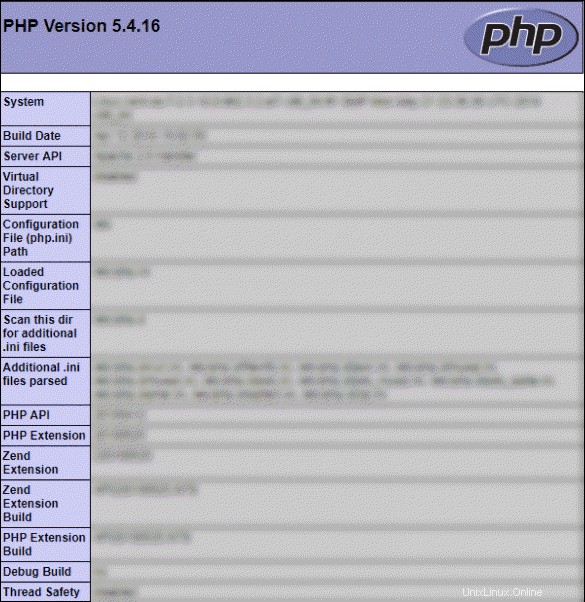
6. Pokud je povolena brána firewall, budete muset otevřít cestu pro provoz HTTP. Použijte příkaz:
sudo firewall-cmd --permanent --zone=public --add-service=httpNásleduje příkaz k otevření pro provoz HTTPS:
sudo firewall-cmd --permanent --zone=public --add-service=httpsNakonec restartujte bránu firewall, abyste povolili nová nastavení:
sudo firewall-cmd --reloadKrok 7:Instalace modulů PHP
Chcete-li optimalizovat možnosti PHP, podívejte se na názvy a popisy volitelných modulů pomocí příkazu:
yum search php-
Chcete-li získat podrobné, srozumitelné informace o tom, co každý modul dělá, zobrazte si delší popis s:yum info následuje mezera a název modulu.
Nainstalujte volitelný balíček pomocí sudo yum install následuje mezera a název modulu.
Krok 8:Restartujte Apache
Aby se změny projevily, restartujte službu Apache příkazem:
sudo systemctl restart apache2